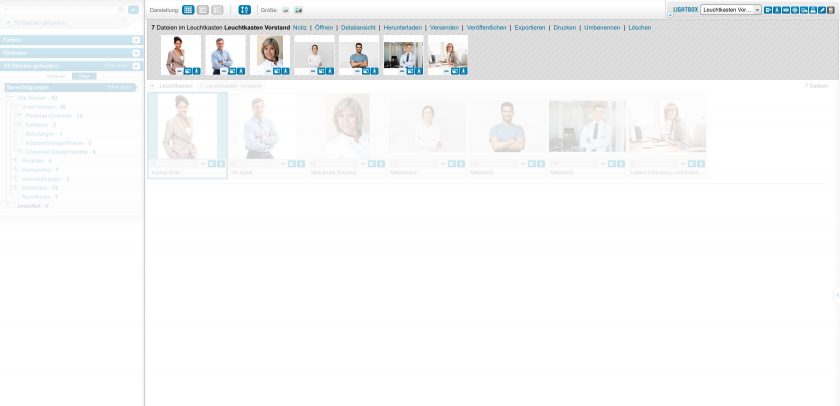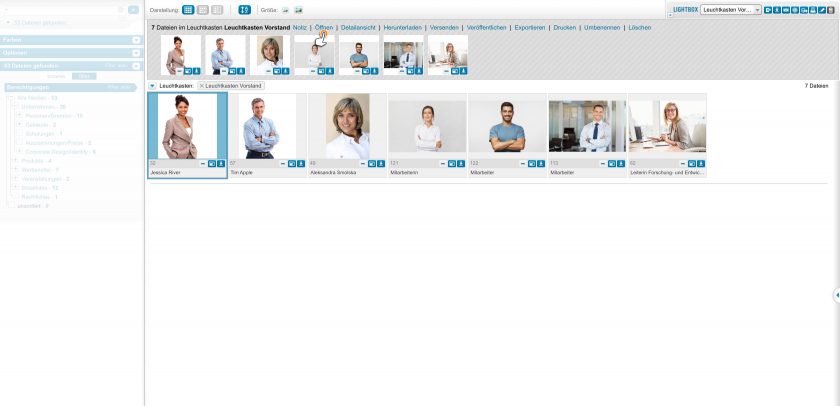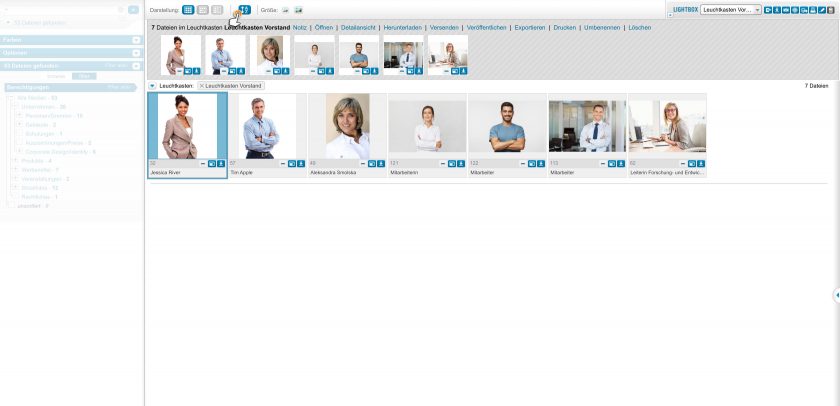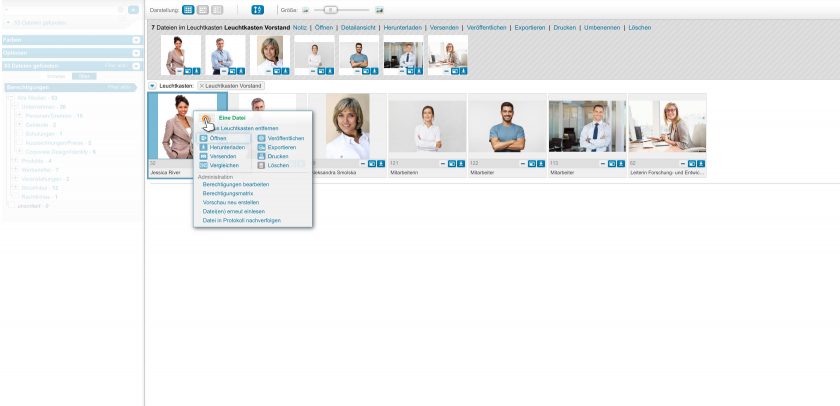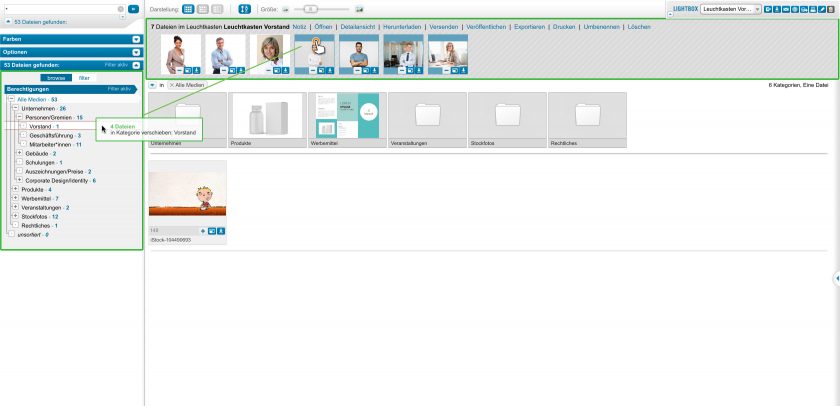Dateien finden & organisieren
Leuchtkasten
Leuchtkasten
Zurück nach obenIm Leuchtkasten können Sie Dateien sammeln, um diese für später abrufbereit zu halten. Ein Leuchtkasten ist vergleichbar mit einem persönlichen Merkzettel oder einem Warenkorb in anderen Systemen.
Sie können beliebig viele eigene Leuchtkästen verwalten.
Symbolleiste
Zurück nach oben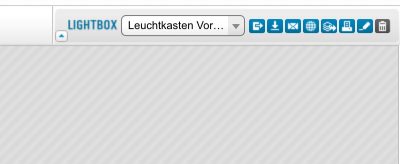
Die Leuchtkasten-Symbolleiste befindet sich rechts über der Ergebnisliste:
• Leuchtkasten öffnen (Pfeil nach unten) – die Leuchtkasten-Ansicht wird geöffnet
• Leuchtkasten schließen – die Leuchtkasten-Ansicht wird wieder geschlossen
• Auswahl (Dropdown-Menü) – ein aktiver Leuchtkasten wird ausgewählt oder ein neuer Leuchtkasten erstellt
• Dateien in Detailansicht öffnen – alle Dateien des Leuchtkastens werden in der Detailansicht geöffnet
• Dateien herunterladen – der Dialog zum Downloaden aller Dateien des Leuchtkastens wird geöffnet
• Dateien versenden – der Dialog zum Versenden aller Dateien des Leuchtkastens wird geöffnet
• Dateien veröffentlichen – der Dialog zum Veröffentlichen aller Dateien des Leuchtkastens wird geöffnet
• Dateien exportieren – der Dialog zum Exportieren aller Dateien des Leuchtkastens wird geöffnet
• Dateien drucken – der Dialog um alle Dateien des Leuchtkastens zu drucken wird geöffnet
• Leuchtkasten umbenennen – ein Dialog wird geöffnet, mit dem Sie dem Leuchtkasten einen neuen Namen geben können
• Leuchtkasten löschen – löscht die im Leuchtkasten abgelegten Dateien – sie werden nur aus dem Leuchtkasten entfernt, nicht vom Server
Leuchtkasten-Ansicht
Zurück nach oben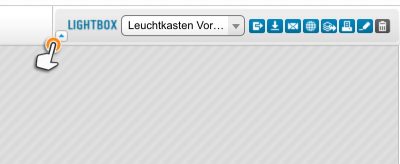
Die Leuchtkasten-Ansicht öffnen Sie durch einen Klick auf den kleinen Button links neben der Auswahl des Leuchtkastens.
Dort sehen Sie die Dateien, die Sie im Leuchtkasten abgelegt haben. Am unteren Rand der Ergebnisse finden Sie – wie in der Ergebnisliste – jeweils drei Buttons mit folgenden Aktionen:
- aus Leuchtkasten entfernen
- öffnen
- herunterladen
Sie können die Dateien markieren – mit einem Klick der rechten Maustaste steht Ihnen das bekannte Kontext-Menü zur Verfügung.
Über der Dateiliste finden Sie nochmals die gleichen Aktionen, wie in der Symbolleiste.
Leuchtkasten-Großansicht
Zurück nach obenDie Leuchtkasten-Großansicht öffnen Sie durch das Anwählen von „Öffnen“ oben im Leuchtkasten.
Die Großansicht wird darunter geöffnet und zeigt Ihnen alle Dateien im Leuchtkasten an, wie Sie es aus der Ergebnisliste gewöhnt sind.
Für alle Dateien in der Großansicht gelten die gleichen Aktionen wie in der Ergebnisliste.
Auch hier können Sie einzelne Dateien aus dem Leuchtkasten entfernen („- aus Leuchtkasten entfernen“).
Des Weiteren steht Ihnen die Sortierung oben „A-Z“ zur Verfügung, um die Dateien in der Großansicht nach bestimmten Kriterien zu sortieren (Bsp.: ID ab- oder aufsteigend, Upload-Datum ab- oder aufsteigend usw.).
Drag&Drop
Zurück nach obenDurch Klick auf eine Datei im Leuchtkasten, oder nach Auswahl einer oder mehrerer Dateien erscheint automatisch die Mini-Toolbar mit allen verfügbaren Aktionen.
Durch Klicken und Ziehen des Anfassers links oben aktivieren Sie die Drag&Drop-Funktionalität.
Damit können Sie Dateien auch innerhalb des Leuchtkastens verschieben und somit umsortieren.